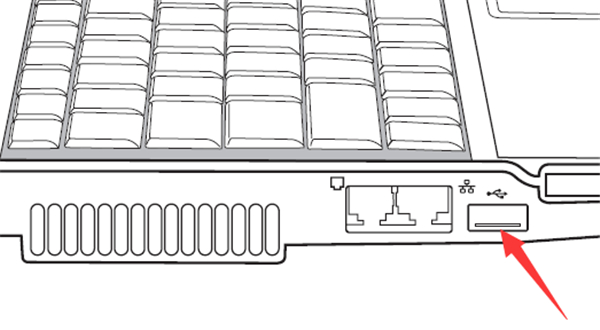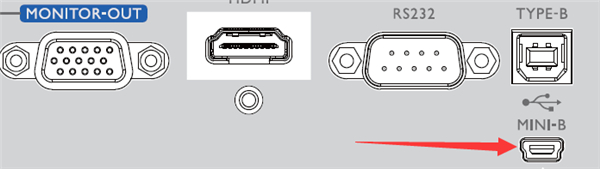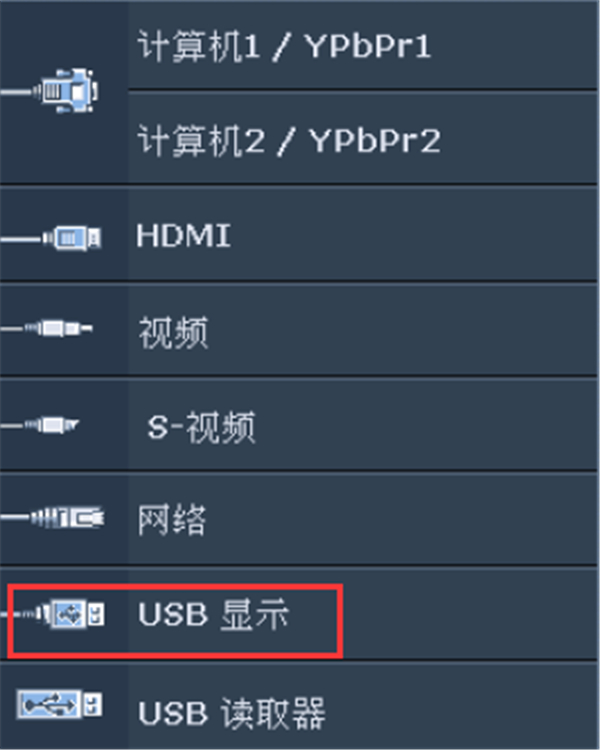明基投影仪如何实现USB投影
来源: 最后更新:22-05-10 08:34:49
-
明基是如今智能投影仪市场性价比非常高的一款智能投影仪品牌,那明基投影仪如何实现USB投影呢?瓦司小编带来明基投影仪如何实现USB投影的教程,一起来看看吧!

明基投影仪实现USB投影教程:
1、投影机支持USB投影功能,准备一条USBmini-B型到USB A型线缆,将其一端连接到投影机的A型插口;
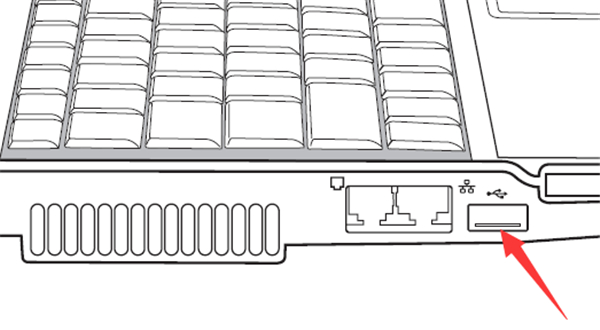
2、将线缆的另一端连接到投影机上的MINI-B插口;
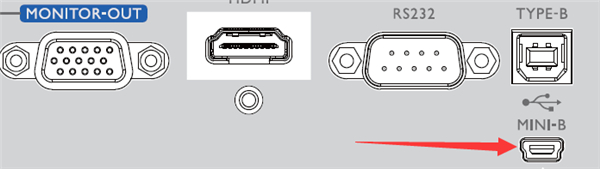
3、按“Source”键,选择信号源为 “USB显示“;
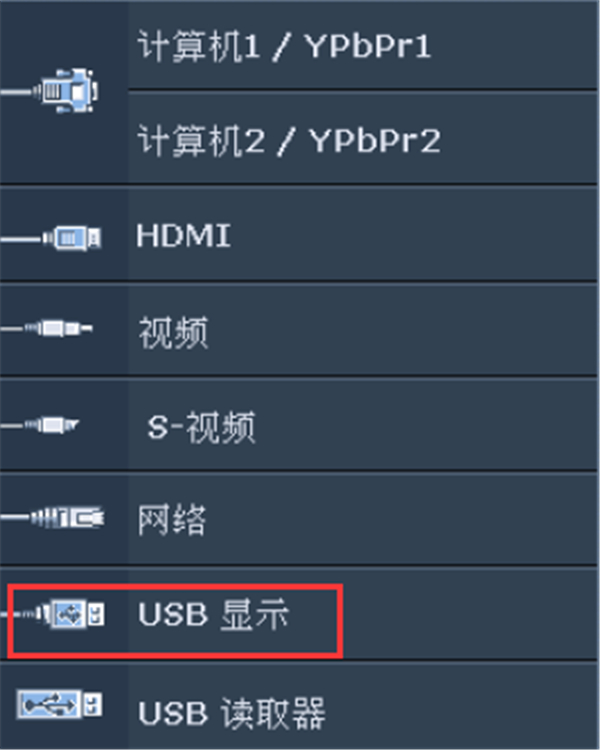
4、以MX661为例,在电脑上点击“我的电脑”或“计算机”,找到“MX661 QPresenter”盘符,双击安装USB驱动程序;
5、安装完成后,投影机即可通过USB线投影电脑画面内容。

更多关于明基智能产品资讯请点击下方获取>>>
[明基投影仪没有声音怎么办]
[明基投影仪按键无反应怎么办]
[明基E580智能投影仪开箱评测]
[明基投影仪画面模糊怎么办]
[明基投影仪画面倒置怎么办]
以上就是瓦司为大家带来明基投影仪如何实现USB投影的全部内容,更多智能资讯,请关注!
免责声明:本文系转载,版权归原作者所有;旨在传递信息,其原创性以及文中陈述文字和内容未经本站证实。
- 1
哈马斯高官:加沙人也想拿着签证机票就能自由出行
- 2
重庆秀山一艘龙舟侧翻致3死,遇难者家属称多人未穿救生衣也无救生设备,业内人士分析
- 3
错过儿子高考后,环卫工连续九年在考点外工作
- 4
已获国外大学offer的她,高考三天坚持给同学送考加油
- 5
长沙女生高考完激动落泪:再也不会有比读书更简单、只需靠努力的事情了
- 6
李莎旻子是谁 李莎旻子什么来头
- 7
2023年4月1日水上乐园欢乐世界开园(今年水上乐园)
- 8
5.8亿元!95后高颜值“天才少女”再获融资,所创企业估值超30亿元!她被评“近乎完美”,曾轰动A股,父亲是上市公司实控人
- 9
汪峰官宣离婚前不久,曾和章子怡去看展,当众搂搂抱抱很亲密!
- 10
救出4名人质致加沙地带数百人伤亡,以军被曝伪装成流民发动袭击 当地医护人员:这是真正的屠杀
 长沙女生高考完激动落泪:再也不会有比读书更简单、只需靠努力的事情了
长沙女生高考完激动落泪:再也不会有比读书更简单、只需靠努力的事情了
梅德韦杰夫:“朔尔茨应向乌克兰人忏悔”梅德韦杰夫:“朔尔茨应向乌克兰人忏悔”,普京,俄罗斯,乌克兰人,财
这位“平民部长”,就爱用敢跟领导干仗的人 董宇辉自曝,每天要吃好多片安眠药,“非常痛苦” “00后”小伙用川剧变脸震撼美国高中生:我们的传统文化有魅力丨Z世代 正青春 搞笑一家人大结局热门标签
热门文章
-
发动机认证失败是什么意思(发动机认证失败是什么意思呀) 24-06-09
-
冠道空气滤芯更换方法是什么(冠道空气滤芯更换方法是什么样的) 24-06-09
-
波箱油格是什么 波箱油格在哪里 24-06-09
-
新车雨刮片响是什么原因?(雨刮片响是怎么回事) 24-06-09
-
朗动头枕高低如何调节 朗动头枕怎么调升降 24-06-09
-
缤越方向盘怎么调节 缤越多功能方向盘使用操作 24-06-09
-
丰田卡罗拉双擎玻璃异响是什么原因 丰田卡罗拉双擎玻璃异响是什么原因引起的 24-06-09
-
508是什么车 508是什么车? 24-06-09
-
生成目录在哪个选项(自动生成目录在哪个选项) 24-06-09
-
汽车内部如何清洁?(汽车内部如何清洁保养) 24-06-09